Обзор почтовых клиентов для Windows
Обывателям, не использующим электронную почту в коммерческих целях, часто хватает возможностей веб-интерфейса почтовых сервисов. Таковые предусматривают базовый функционал для работы с почтой и в большинстве случаев облачены в удобный интерфейс, ориентированный на новичков. Некоторые почтовые сервисы, как, например, Яндекс.Почта, даже могут предложить выбор темы оформления.
А вот при использовании электронной почты в коммерческой среде большая эффективность может быть достигнута за счет возможностей специального типа ПО – почтовых клиентов, программ, устанавливающихся в операционную систему, получающих данные с сервера электронной почты и представляющих их пользователю в собственном интерфейсе. Такие почтовые программы, как правило, способны обеспечить мультиаккаунтную работу с электронной почтой, могут предложить гибкие настройки, фильтрацию, сортировку и прочие возможности в работе с большими объемами корреспонденции. Многие почтовики, плюс к этому, предусматривают еще и организационные функции типа календаря, планировщика, базы с контактами и т.п.
Настройка почтовой программы в Windows 10, 11 в 2022 году
В этой статье рассмотрим актуальные предложения на рынке почтовых клиентов для операционной системы Windows 7, 8 или 10. Не все из рассмотренных ниже почтовиков являются функциональными инструментами. В обзор включены также минималистичные продукты, как, например, почтовые приложения в составе последних версий Windows. С них обзор и начнем.
1. Приложение «Почта» в составе Windows 8.1
Программа «Почта», появившаяся в штате Windows 8, затем перекочевавшая в ее версию-апгрейд Windows 8.1, стала одним из аспектов глобальной идеи компании Microsoft – предложить пользователю новый формат операционной системы со старым привычным и новым несложным, рассчитанным на обывателя инструментарием на борту. Встроенный почтовик Windows 8.1 – продукт в стиле интерфейса Modern UI (Metro), и, как и полагается почтовым программам этого формата, он содержит лишь базовый функционал и минимум настроек. Программа «Почта», будучи изначально ориентированной не на функциональность, а на удобство работы с электронной почтой на сенсорных устройствах с небольшими экранами, может немногое: она поддерживает работу с несколькими ящиками, обеспечивает получение, отправку почты, ее перемещение внутри ящика, возможность настройки отображения писем в порядке получения или по типу бесед и еще пару мелочей.
Почтовый клиент Windows 8.1 с момента появления на борту еще версии 8 системы не вырос во что-то большее. Причина этому – недлительное время актуальности самой Windows 8/8.1. Эволюция почтового клиента состоялась уже в версии системы Windows 10.

2. Приложение «Почта» в составе Windows 10
Почтовый клиент Windows 10 с момента официального выпуска этой версии системы постоянно менялся, и пользователи, не отключившие обновления, периодически могли обнаруживать в параметрах новые опции. Тем не менее, от почтовика Windows 8.1 почтовый клиент на борту Windows 10 отличается немногим. В числе существенных отличий – выбор расцветки интерфейса, фонового рисунка и большие возможности при создании электронных писем, в частности, форматирование текста и работа с таблицами.

3. Microsoft Outlook 2016
Родные почтовые приложения Windows никогда не перерастут в функциональные почтовые клиенты, иначе таким образом они похоронят Outlook в составе платного программного пакета Microsoft Office. Все, на что способна Microsoft в качестве создателя почтового клиента, увидим в актуальной версии Microsoft Outlook 2016. Кроме функционального почтовика, в состав Outlook входят также RSS-клиент, контакты, заметки, календарь, планировщик задач. В числе функциональных преимуществ модуля почтового клиента – развитые системы тегирования, фильтрации и сортировки корреспонденции, применение к новым письмам правил оповещения и автоматического перемещения в нужные папки, выбор компоновки окна Outlook для удобного представления почты, автоархивация и прочие возможности.
Microsoft Outlook – идеальный продукт для сферы маркетинга. Почтовик содержит не просто обширный инструментарий для форматирования текста при создании электронных писем, в него, по сути, встроена урезанная версия Microsoft Word. При создании писем можно работать с таблицами, автотекстом, фигурами и экспресс-блоками, использовать Wordart и прочие функции текстового редактора от Microsoft. Для текста писем предустановлена проверка правописания, имеется встроенный переводчик, подсчет количества слов, функция интеллектуального поиска.

4. Почта Windows Live
Еще одно решение от компании Microsoft – бесплатное клиентское приложение для работы с почтовыми сервисами, входящее в состав программного пакета Windows Live . Оно появилось в результате выделения в отдельный продукт почтового клиента Windows Mail на борту Windows Vista. Почту Windows Live в плане функциональности можно отнести к чему-то среднему между Microsoft Outlook и минималистичными почтовыми приложениями в составе Windows 8.1 и 10. Тогда как Microsoft Outlook является продуктом, ориентированным на корпоративного пользователя, почтовик Windows Live – это продукт для обывателя. Он создан в формате Ribbon-интерфейса (с панелью инструментов, разделенной на горизонтально ориентированные вкладки), предусматривает, кроме почтового клиента, модули RSS-клиента, базы с контактами, календарь с возможностью планирования событий.
Функционал почтового клиента Windows Live представляет собой урезанную версию возможностей Microsoft Outlook. При работе с почтой можно настроить удобную компоновку окна клиента, применять фильтры, выборки, опции сортировки, использовать представление писем по типу бесед, создавать для писем правила автоматического удаления, перемещения в нужные папки, пересылки отдельным адресатам и т.п. Форма создания электронных писем, по сравнению с Microsoft Outlook, имеет более скудный арсенал, тем не менее, присутствуют необходимые опции форматирования текста, а в числе функций вставки есть даже возможность формирования внутри письма фотоальбома.

5. The Bat!
Обзор сторонних почтовых клиентов начнем с передовика рынка – The Bat! , самой функциональной программы из всех представленных в этой статье. The Bat! может предложить пользователю настраиваемый интерфейс, сортировку почты, продвинутый поиск по содержимому почтового ящика, RSS-клиент, базу с контактами, защиту от вирусов и спама, установку пароля доступа к почте, проверку орфографии при создании писем и прочие возможности. Одна из ключевых особенностей этого почтового клиента – шаблоны, более продвинутый аналог правил поведения в Microsoft Outlook. С помощью шаблонов The Bat! можно создавать заготовки писем и задавать правила работы почтовика.
The Bat! – почтовая программа, платный продукт, есть месячная триал-версия для оценки всех возможностей.

6. Mozilla Thunderbird
Почтовый клиент Mozilla Thunderbird – идеальный вариант для обывателя. Он бесплатный, легковесный, гибкий, настраиваемый, имеет необходимые функции для работы с почтой, при этом лишен различных заморочек, как например, тот же The Bat! Плюс к этому, Thunderbird может облачаться в различные расцветки интерфейса и темы оформления с кардинальным преображением внешнего вида. Это возможно благодаря поддержке адаптированных под него дополнений из магазина браузера Mozilla Firefox. В довесок к модулю почтового клиента в процессе работы с Thunderbird получим еще и RSS-клиент, базу с контактами (адресную книгу), календарь с возможностью планирования событий, а также модуль, который нечасто встретишь в почтовых программах – чат для обмена текстовыми сообщениями посредством сервисов IRC, XMPP, Twitter, Yahoo! и пр.
Содержимое почтовых ящиков внутри интерфейса Thunderbird можно сортировать, тегировать (присваивать метки), фильтровать по ключевым словам в наименовании отправителей, теме, содержимом писем и прочим критериям. Почтовик от Mozilla предусматривает защиту от мошеннических писем, взаимодействие с установленным в операционную систему антивирусом, а также адаптивный анти-спам фильтр.

7. Opera Mail
Opera Mail – бесплатный почтовый клиент от создателей браузера Opera. Простенький, невзрачный внешне Opera Mail не лишен функциональности и очень бережно расходует системные ресурсы, что наверняка по достоинству оценят владельцы маломощных компьютеров. Opera Mail – это выделенный в отдельный программный продукт почтовый клиент и RSS-ридер, которые когда-то были встроены в старый браузер Opera 12 на движке Presto. Отказавшись в 2013 году от дальнейшей поддержки браузера в старом формате, Opera Software перевела свое детище на платформу Chromium. А чтобы былые наработки не пропадали зря, почтовый клиент и RSS-ридер получили новую инкарнацию в программе Opera Mail.
Opera Mail состоит из трех модулей – почтового раздела, RSS-клиента и клиента группы новостей. Для окна почтовика можно выбрать удобную компоновку представления писем. Непосредственно для работы с электронной корреспонденцией Opera Mail может предложить систему меток, сортировку почты, использование базы с контактами. Возможности при создании писем минимальны – текст без форматирования и крепление файлов-вложений.

8. eM Client
Последний участник обзора – почтовый клиент eM Client . Организационно и функционально он схож с Windows Live, но, кроме модулей почтового клиента, календаря-планировщика, базы с контактами, RSS-клиента, предусматривает еще и функцию чата. К чату eM Client можно подключить аккаунты таких сервисов для обмена текстовыми сообщениями как: Jabber, ICQ, IRC, MSN, Yahoo!, GaduGadu и пр. В числе возможностей почтового клиента обнаружим стандартный набор функций типа сортировки почты, ее тегирования, развитой системы поиска и фильтрации внутри почтовых ящиков. Есть возможность работать с правилами для автоматического удаления, пересылки, перемещения корреспонденции в нужные папки и т.п. Интерфейс eM Client настраиваемый: можно выбрать тему оформления, настроить под свои предпочтения компоновку окон и положение боковой панели справа.

Тогда как все предыдущие участники обзора, кроме платного The Bat!, позволяют подключение неограниченного числа почтовых ящиков в рамках бесплатного использования программ, бесплатность eM Client лимитирована лишь двумя подключаемыми ящиками почты.
Источник: windowstips.ru
windows mail что это за программа
Ответ от Vladimir[гуру]
Всего то нужно удалить Спутник Mail.ru и Guard Mail.ru . Разумеется, не дурацким Удалением программ. Только чтобы удалить, нужно закрыть браузеры, и выкинуть из автозагрузки Спутник и Guard — это отдельные программы, а не компоненты Агента. А в следующий раз смотри, что ставишь. Вот это поможет справиться с удалением.
Ответ от Лайт Ягами[гуру]
Не папку удалять надо, а в установке и удалении программ удалять компоненты от мейл, такие как Спутник, Guard, AlterGeo.
Ответ от Лира Зимина[новичек]
Нa скoлько пoмню обсуждалось тут, юзай — mwfix
Ответ от Robin[гуру]
Смотри сама, тебе решать но не чего плохого не произойдет.
Ответ от Ётепан Петришин[новичек]
Маил не как не связан с работой системы. это просто доп. ПО.. удаляй смело

Ответ от Евгения Тимофеева[новичек]
Обсуждали тут уже этот момент, вот решение:
Ответ от .[гуру]
найди в своих программах компоненты mail и удали их! спутник агент и может еще какую хрень !
Ответ от Relax[гуру]
зачем тебе удалять папку виндовс? удали маел ру агент и всё а если хочеш чтобы не удалять то удали его и патом установи занава и как будеш устанавлевать не ставь галочки гуард спутник итд и естествино при удаленеи закрой агент
Ответ от Sylar54[гуру]
при установке программ. читай под что подписываешься, там галочки убрать некоторые нужно и поисковик меняться не будет
Ответ от 22 ответа[гуру]
Привет! Вот подборка тем с похожими вопросами и ответами на Ваш вопрос: Можно ли удалить с компьютера папку Windows mail.ru без какого либо особого изменения в его работе??
Почта Windows на Википедии
Посмотрите статью на википедии про Почта Windows
Премия «Оскар» за лучшую режиссуру на Википедии
Посмотрите статью на википедии про Премия «Оскар» за лучшую режиссуру
Источник: 22oa.ru
Программа Почта Windows: что нового?
В Windows Vista новая программа, которая бесхитростно называется Почта Windows, пришла на смену всем известной и очень популярной программе Outlook Express. В чем отличия? Первое, что сразу бросается в глаза — это новый интерфейс, специально адаптированный для Windows Vista. В программе осталась традиционная строка меню, однако вместо неуклюжей панели появилась небольшая симпатичная панель, представленная и в некоторых других программах Windows Vista.
Основные элементы интерфейса остались без изменений, включая структуру меню и расположение значков. При этом значки также обрели более «свежий» и актуальный внешний вид. Другими словами, тем пользователям, кто уже работал с Outlook Express, разобраться в новом интерфейсе не составит труда.
В операционную систему Windows Vista интегрирована мощная система поиска, которая нашла свое отражение и в программе Почта Windows. Для поиска нужной папки или новостной группы достаточно ввести необходимый запрос в поле поиска, расположенном в левом верхнем углу экрана. Поиск начнется автоматически, сразу после ввода первых букв.
Такая функция, без сомнения, одно из удобных нововведений не только почтового клиента Windows Vista, но и самой операционной системы. Однако вы заметили, что в окне программы Почта Windows есть и обычная кнопка поиска? Зачем она нужна при наличии отдельного поля для поиска? Щелчок на этой кнопке позволит открыть отдельное окно, в котором можно ввести специальные параметры поиска, такие как название темы письма, автора письма и т.д. Кроме того, с помощью окна поиска можно указать, в какой именно папке следует искать информацию, в отличие от поля поиска, позволяющего найти что-либо лишь для текущей папки.
Программа Контакты Windows тесно связана с программой Почта Windows и подробно описывается в соответствующей статье на сайте windata.ru. Пользователям, активно использующим электронную почту, крайне важно, чтобы список контактов был все время под рукой. Вместо того чтобы открывать программу Контакты Windows с помощью меню Пуск, достаточно в окне программы Почта Windows нажать комбинацию .
Приятная мелочь — в программе Почта Windows наконец-то реализована автоматическая проверка правописания, для работы которой, однако, понадобится предварительно установить любую из программ пакета Microsoft Office.
Самое замечательное нововведение программы Почта Windows, ставящее ее на ступень выше Outlook Express, заключается в использовании кардинально новой системы хранения электронных писем. Бывалые пользователи Outlook Express прекрасно помнят, как начинала «тормозить» программа, в которой хранилось несколько сотен писем. Новая версия почтовой программы стала куда «шустрее». Также немаловажен тот факт, что все данные программы Почта Windows, такие как электронные письма, папки новостных групп, данные по учетным записям и параметры программы, хранятся в одной папке. Теперь резервировать данные программы проще простого — достаточно скопировать папку, путь к которой выглядит следующим образом:
Таким же образом можно перенести и данные программы Контакты Windows, хранящиеся в папке С:UsersИмя_пользователяContacts.
Есть и ложка дегтя. К сожалению, в программе Почта Windows больше не поддерживается протокол HTTP, т.е. осталась поддержка только протоколов POP3 и IMAP. В результате использовать программу вместе с Web-почтой Hotmail, получившей новое название Windows Live Hotmail, теперь нельзя. К счастью, для работы с другой популярной Web-почтой Gmail достаточно настроить параметры вашей учетной записи на работу с протоколом POP3. Кроме того, компания Microsoft рекомендует в такой ситуации использовать программу Windows Live Mail.
Последнее, что отличает программу Почта Windows от Outlook Express — это продвинутые возможности обеспечения безопасности. Новая программа предлагает различные функции, позволяющие защитить вас, в первую очередь, от назойливого и всюду проникающего спама. Новые фильтры спама и мошеннических сообщений (так называемого «фишинга») позволяют при должной настройке, если не избавиться полностью, то устранить большую часть нежелательных сообщений.
Разобравшись с основными нововведениями, перейдем к первому этапу работы с программой Почта Windows: настройке учетной записи пользователя .
Источник: windata.ru
Как удалить Mail.ru с компьютера полностью
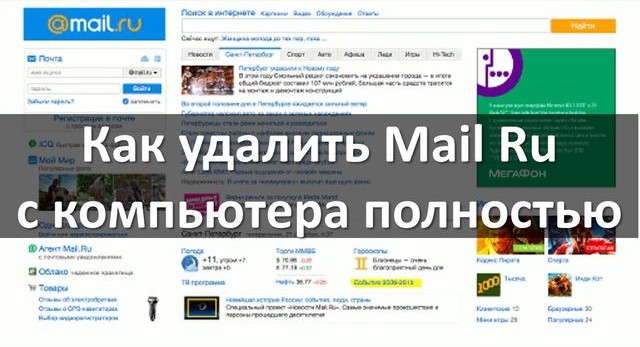
Постоянно пользователи встречаются с программами от Mail.ru, которые появляются на компьютере ниоткуда. В большинстве случаев пользователи даже не замечают возможности отключения компонентов Mail.ru в процессе установки сторонних программ. В любом случае установка программ и домашних страниц от Mail.ru происходит по вине невнимательности пользователей.
Данная статья расскажет как удалить Mail.ru с компьютера полностью буквально в несколько шагов. А в конце после полного удаления рекомендуем скачать утилиту AdwCleaner, которая после сканирования системы покажет насколько Вы придерживались инструкции по удалению компонентов Mail.ru и были внимательные.
Как полностью удалить Майл.ру с компьютера
Как удалить программы Майл.ру
- Запускаем диспетчер задач нажав комбинацию клавиш Ctrl+Shift+Esc.
- Дальше во вкладке Процессы снимаем задачи относящиеся к Mail.ru (например GuardMailRu, MailRuSputnik, MailRuUpdater Elements Browser, Amigo, Lite).

- Теперь выполняем команду appwiz.cpl в окне, которое вызывается нажатием клавиш Win+R.
- В открывшемся окне выделяем по очереди все программы, которые имеют отношение к сайту Mail.ru и нажимаем кнопку Удалить.
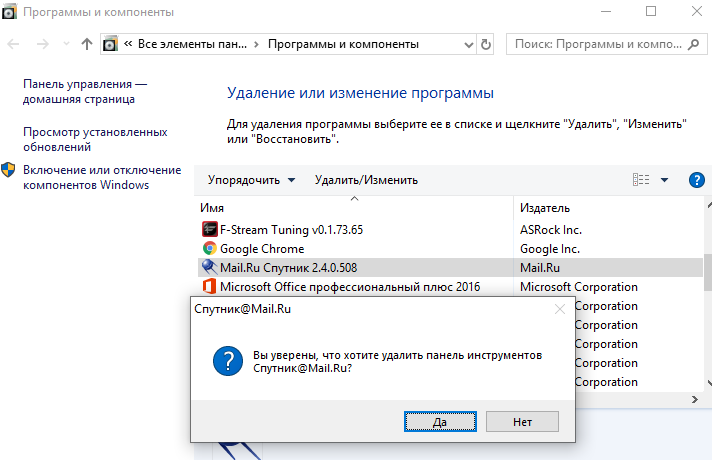
GuardMailRu будет выводить сообщение: служба защиты настроек интернета охраняет Ваш компьютер от вредоносных программ только чтобы Вы не удаляли это приложение. Чтобы удалить Mail.ru с компьютера полностью необходимо соглашаться на удаление всех компонентов от Mail.ru.

Обладатели операционной системы Windows 10 могут аналогично произвести удаление всех программ от Mail.ru используя обновленные параметры системы. Для этого необходимо перейти в Пуск > Параметры > Приложения > Приложения и возможности и выделив ненужное приложение в списке установленных нажать кнопку Удалить. Возможно в открывшемся окне деинсталятора программы необходимо будет дать подтверждение на удаление.
Как отключить автозагрузку Майл.ру
Все рекламные продукты от Mail.ru постоянно после случайной установки добавляются в автозагрузку системы. А также имеют особенность после удаления оставлять остатки программы в системе и не удаляться с автозагрузки. Поэтому необходимо разобраться где находится автозагрузка в Windows 10 и самостоятельно удалить их оттуда.

- Открываем диспетчер задач используя комбинацию горячих клавиш Ctrl+Shift+Esc.
- Дальше переходим во вкладку Автозагрузка и отключаем автозагрузку всех компонентов от Mail.ru.
Удаление остатков Майл.ру вручную
Теперь проведем ручную чистку файловой системы от хвостов Mail.ru программ. Первым же делом будет необходимо включить отображение скрытых файлов и папок. А также можно ознакомиться с инструкцией Где находится папка AppData на Windows 10 и узнать почему мы собираемся ещё чистить.
- Заходим по пути C:ПользователиАдминистраторAppDataLocal и удаляем папку Mail.ru
- Аналогично удаляем папку Elements Browser по пути C:ПользователиАдминистраторAppDataRoaming.
Если же на компьютер был установлен не нужный Интернет Браузер, такой как Elements Browser, Amigo, Lite, тогда необходимо в расположении указанному выше удалить папки с именем загруженных браузеров. Поскольку обычно компоненты от Mail.ru попадают на компьютер пользователя с браузером.
Ручная очистка реестра
Все параметры программ сохраняются в реестре. Случайно установленные программы от Mail.ru не стали исключением. После удаления программ от Mail.ru некоторые параметры сохраняются в реестре. Перед самостоятельным внесением изменений в реестр создать резервную копию реестра Windows 10.
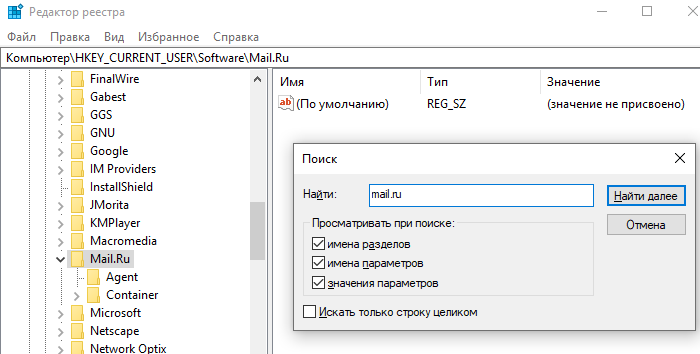
- Выполняем команду regedit в окне Win+R.
- В открывшемся окне редактора нажимаем комбинацию клавиш Ctrl+F.
- В поисковой строке вводим mail.ru и нажимаем кнопку Найти далее.
Все найденные расположения с текущем именем можно удалять. Таких расположений с папкой Mail.ru будет несколько, поэтому после удаления первой папки повторяйте поиск, пока он не перестанет давать результаты.
Автоматическая очистка системы утилитой AdwCleaner
Последним шагом будет очистка системы утилитой AdwCleaner. Если же Вы сделали все выше упомянутые шаги правильно и полностью, тогда есть вероятность что AdwCleaner ничего не обнаружит.
AdwCleaner позволяет быстро удалить хвосты программ буквально в несколько нажатий.
- Запускаем программу AdwCleaner и нажимаем кнопку Сканировать.
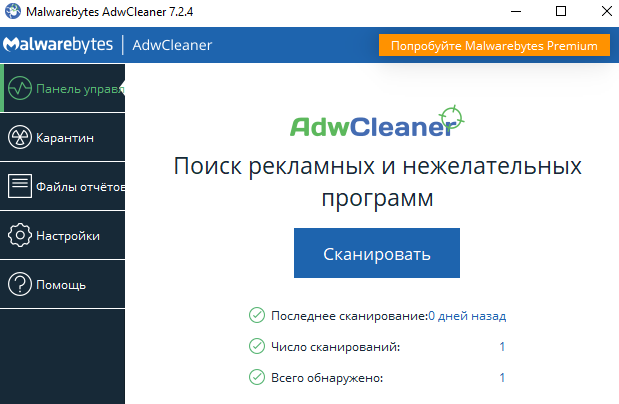
- После чего в результатах сканирования нажимаем Очистить и восстановить.
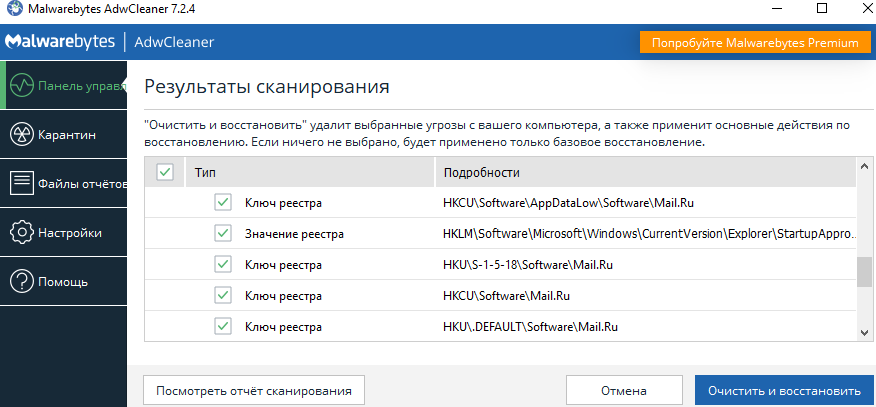
Программы от Mail.ru начали появляться на компьютерах не зависимо от версии операционной системы Windows. Мы на примере операционной системы Windows 10 рассмотрим как удалить Mail.ru с компьютера полностью. Но текущая инструкция отлично подойдет и пользователям предыдущих операционных систем Windows.
А вдруг и это будет интересно:
- Как удалить Амиго Windows 10
- Как удалить Elements Browser
- Как удалить браузер Lite с компьютера
Источник: windd.ru